Giỏ hàng của bạn
Có 0 sản phẩm
01-07-2023, 4:36 pm 306
Gợi ý cách khắc phục lỗi sao chép 0x80030001 trong Windows cực dễ mà mọi người dùng nên biết
Trong quá trình sao chép dữ liệu hoặc các tệp quan trọng, nhiều người dùng không khỏi đau đầu khi màn hình xuất hiện lỗi 0x80030001 “Unable to perform the requested operation” - không thể thực hiện thao tác được yêu cầu… Lỗi sao chép này tuy không gây ra những ảnh hưởng nghiêm trọng nhưng khiến người dùng cảm thấy khó chịu.
Tuy nhiên các bạn không cần phải lo lắng vì Mega sẽ giới thiệu bạn một số cách khắc phục lỗi 0x80030001 này một cách đơn giản đến bất ngờ. Hãy cùng Mega khám phá thôi!

Gợi ý cách khắc phục lỗi sao chép 0x80030001 trong Windows
Các phần mềm độc hại có thể ảnh hưởng lớn đến khả năng làm việc của hệ thống máy tính, bao gồm các quy trình quản lý tệp. Trong trường hợp xảy ra lỗi này, có khả năng máy của bạn đang bị nhiễm phần mềm độc hại nên sẽ làm gián đoạn hoặc xung đột tệp, từ đó gây ra lỗi sao chép.
Đây là cách mà bạn có thể quét phần mềm độc hại và sửa lỗi:
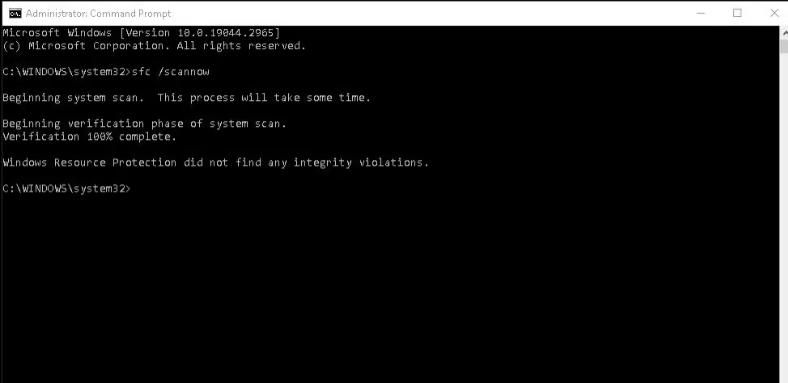
Bạn cần tiến hành quét các phần mềm độc hại và sửa lỗi
"Nếu bạn đang có nhu cầu mua nhưng lại không biết cửa hàng nào bán phần mềm diệt virus giá tốt, chính hãng thì Mega Technology chính là một địa chỉ bán hàng uy tín với nhiều ưu đãi hấp dẫn mà bạn có thể tham khảo. Hãy đến ngay showroom của Mega tại 130 Hàm Nghi, Đà Nẵng để có thể xem trực tiếp các sản phẩm. Còn đối với các khách hàng ở thành phố Hồ Chí Minh hoặc Hà Nội, bạn có thể xem và mua hàng tại website mega.com.vn".
Đôi khi, sự cố xuất hiện do xung đột lỗi với hệ thống tệp hoặc bị hỏng ổ đĩa. Để kiểm tra xem có phải là lỗi của trường hợp này không thì bạn có thể thực hiện kiểm tra đĩa. Điều này sẽ giúp nhanh chóng xác định và khắc phục được những lỗi tiềm ẩn, từ đó giải quyết vấn đề gặp lỗi khi sao chép.
Đây là cách bạn có thể kiểm tra lỗi của ổ đĩa:
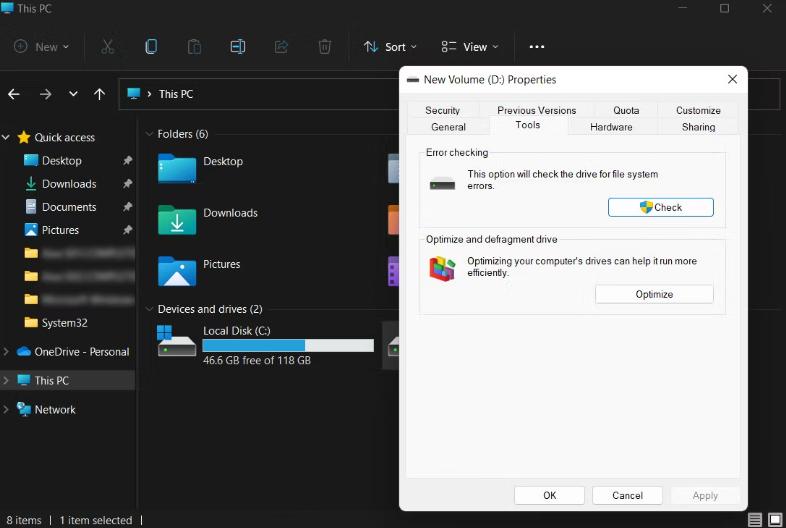
Sự cố xuất hiện do xung đột với hệ thống tệp hoặc bị hỏng ổ đĩa
Một cách khác để khắc phục lỗi sao chép là cập nhật Windows, vì các bản cập nhật Windows thường bao gồm các bản sửa lỗi để giải quyết khi có sự cố. Các bản cập nhật này cũng có thể giải quyết các sự cố liên quan đến hoạt động của tệp, trong đó có cả lỗi sao chép.

Update lại Windows là điều vô cùng cần thiết
Mặc dù các chương trình diệt virus giúp bảo vệ hệ thống của bạn khỏi phần mềm độc hại và virus, tuy nhiên vẫn có những trường hợp mà chúng can thiệp vào hoạt động của tệp, bao gồm cả quá trình sao chép và dẫn đến các sự cố như hiện tại.
Để xác định xem chương trình bảo vệ có gây ra xung đột hay không, bạn có thể tạm thời tắt nó rồi thử sao chép tệp . Thông thường, bạn có thể thực hiện điều này bằng cách nhấp chuột phải vào biểu tượng diệt virus và chọn Tắt cho đến khi máy tính được khởi động lại.
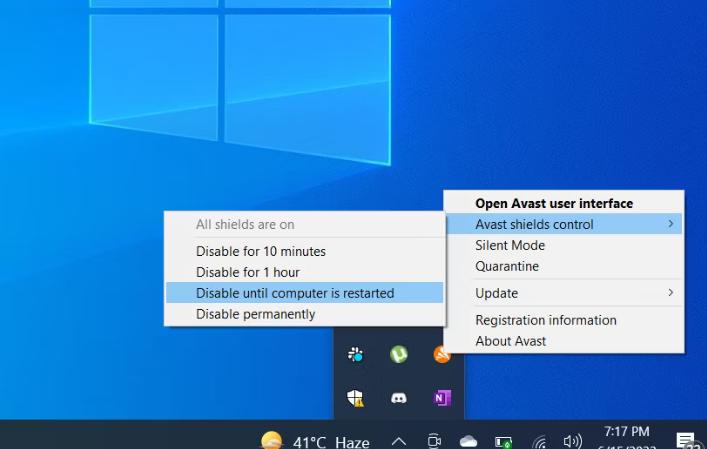
Vô hiệu hóa phần mềm diệt virus là một trong những giải pháp hay
Nếu bạn muốn quản lý để sao chép các tệp sau khi tắt chương trình chống virus, bạn có thể xem xét chuyển sang một giải pháp thay thế tốt và đáng tin cậy hơn bằng cách vô hiệu hóa phần mềm. Ngoài ra, bạn cũng có thể sử dụng Windows Defender Firewall để bảo vệ hệ thống của mình.
Nếu bạn đang cố sao chép đồng thời một số lượng tệp lớn, bạn có thể gặp phải lỗi 0x80030001 do tài nguyên của hệ thống bị quá tải. Để đảm bảo tài nguyên hệ thống được phân phối đồng đều, bạn có thể thử sao chép các tệp với kích thước và số lượng nhỏ hơn. Điều này sẽ làm giảm khả năng cạn kiệt tài nguyên, đồng thời sẽ giảm thiểu sự gián đoạn hoặc xung đột tệp. Ngoài ra nó cũng giúp cho việc xác định các tệp có vấn đề trở nên dễ dàng hơn.

Thử sao chép với số lượng hoặc kích thước tệp nhỏ hơn
Nếu vẫn gặp sự cố với công cụ sao chép tệp trong Windows, bạn có thể cân nhắc sử dụng một công cụ thay thế có khả năng tương thích và xử lý lỗi tốt hơn. Một số công cụ sao chép tệp phổ biến hiện nay mà bạn có thể thử là FastCopy, TeraCopy và FreeFileSync,...
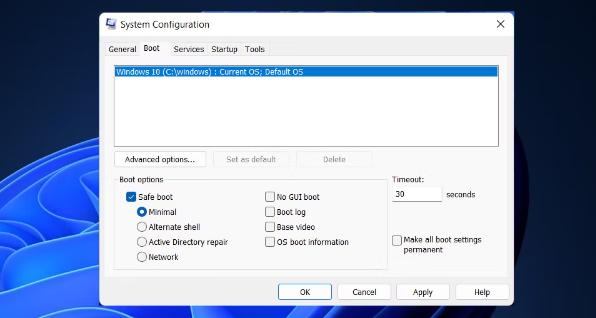
Bạn có thể cân nhắc sử dụng một công cụ thay thế khác
Ngoài ra, bạn có thể thử sao chép các tệp trong Safe Mode. Khi ở trong chế độ Safe Mode, Windows khởi động với trình điều khiển và dịch vụ tối ưu nên có thể giúp loại bỏ mọi quy trình có thể gây cản trở quá trình sao chép của bạn. Có thể nói, Safe Mode sẽ cung cấp một môi trường đơn giản hóa giúp mang lại khả năng giải quyết mọi vấn đề bạn đang gặp phải.
Hy vọng rằng, các giải pháp mà Mega đã liệt kê ở trên sẽ giúp bạn giải quyết nhanh - gọn - lẹ lỗi 0x80030001. Nếu lỗi lại xuất hiện, các bạn hãy liên hệ và báo cáo sự cố với nhóm tư vấn hỗ trợ của Microsoft. Họ có thể xác định nguyên nhân một cách chính xác và đề xuất một giải pháp phù hợp cho bạn. Mega chúc các bạn thành công!
Xem thêm >>>
Cách khắc phục lỗi "Can't connect to this network" trên windows 10 vô cùng đơn giản trong năm 2023
Cách khắc phục lỗi Product Activation Failed khi truy cập Word, Excel, Powerpoint
copyright © mega.com.vn